Кадрирование видео в Интернете
Используйте средство кадрирования видео в Clipchamp, чтобы быстро обрезать видеоролики до нужного размера изображения.
Простые функции кадрирования
Обрезка любого видео, изображения или графического элемента
Обрезайте ненужные сегменты звука, видео или фотографий, не скачивая внешние приложения или программы. Быстро убирайте лишние видеоматериалы, чтобы создавать профессиональные видео.
Удаление ненужных рамок
Можно без труда удалять черные рамки и неудачные кадры из видеороликов, с фотографий, стикеров и из GIF-файлов, чтобы в готовом видео остались только нужные материалы. Создавайте высококачественные видеоролики профессионального уровня, чтобы удерживать внимание зрителей.
Создание новых пропорций
Можно без труда выбирать разные пропорции в соответствии с требованиями видеороликов YouTube Shorts, Reel в Instagram и TikTok. Для этого используется инструмент свободного кадрирования. Свободно перемещайте указатель мыши в окне предварительного просмотра видео, чтобы выбрать идеальные пропорции.
Обрезка видео в сети с помощью Clipchamp
Удаление отвлекающих факторов и лишних визуальных эффектов
Обрезайте ненужные части фона вашего видео сверху, снизу и по бокам с помощью средства обрезки видео, чтобы придать ему более аккуратный вид.
Используйте онлайн-сервис кадрирования видео для удаления незаполненных интервалов, длинных вступительных пауз и лишних фраз, которые отвлекают зрителей в видео со слайд-шоу.
Удаляйте лишние визуальные элементы с изображений и GIF-наложений, чтобы сделать акцент на главном в презентациях PowerPoint.
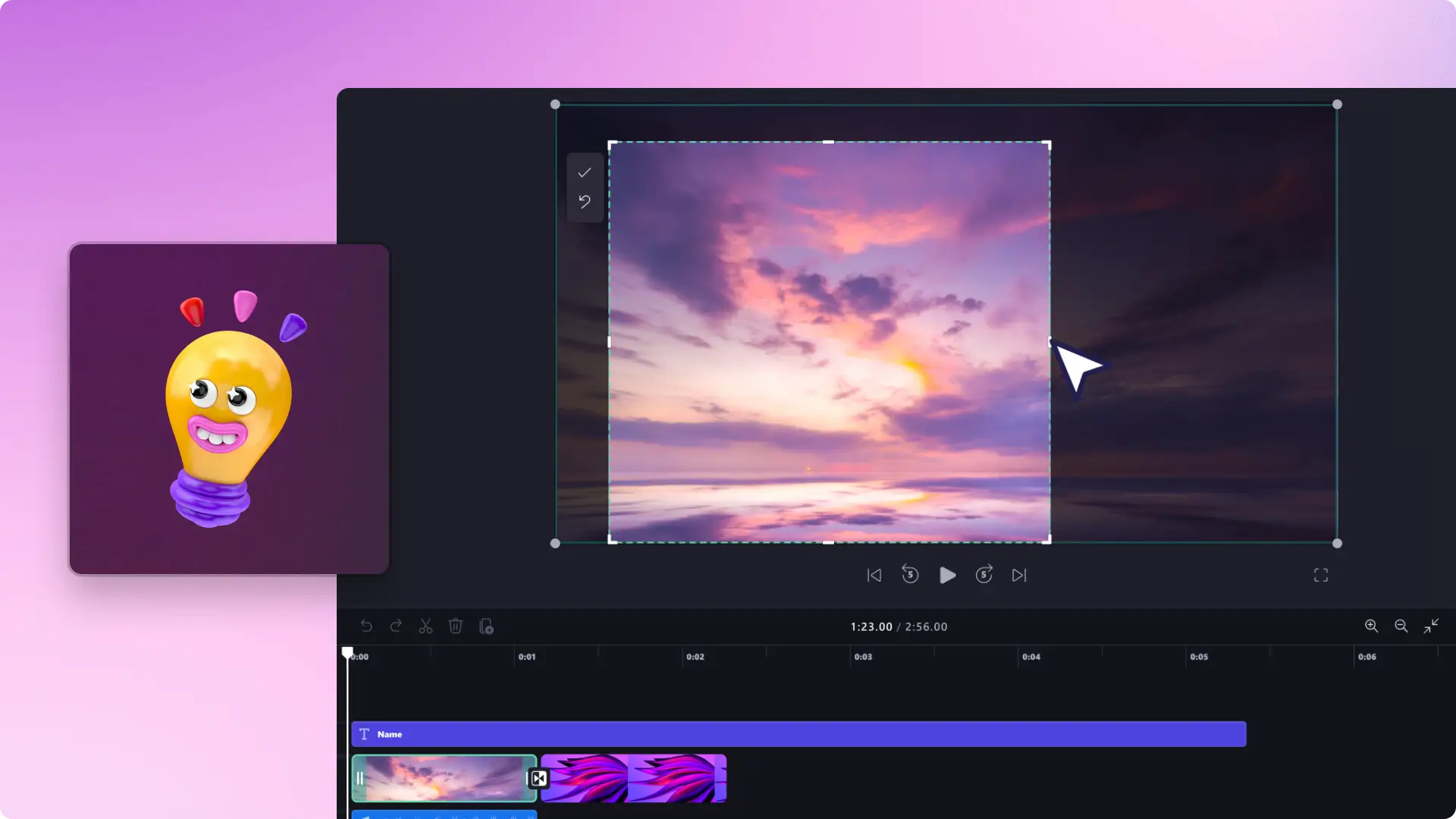
Улучшение видео, изображений и GIF
Используйте средство обрезки видео, чтобы превращать существующие длинные ролики в видеоанонсы и заставки.
Избавьтесь от ненужных черных границ и рамок вокруг изображений или вертикальных видео, чтобы очистить свои видео со слайд-шоу.
Обрезайте длинные YouTube-ролики, превращая их в короткие видеоклипы для публикации в TikTok.

Создание ярких видеоматериалов
Используйте кадрирование, чтобы создавать уникальные наложения "картинка в картинке" для выделения важных видеоматериалов.
Сделайте видеоролики более интересными: воспользуйтесь инструментом обрезки для удаления второстепенных видеоматериалов и долгих пауз.
Выделяйте самое важное в учебных видеороликах, удаляя отвлекающий фон и движения.
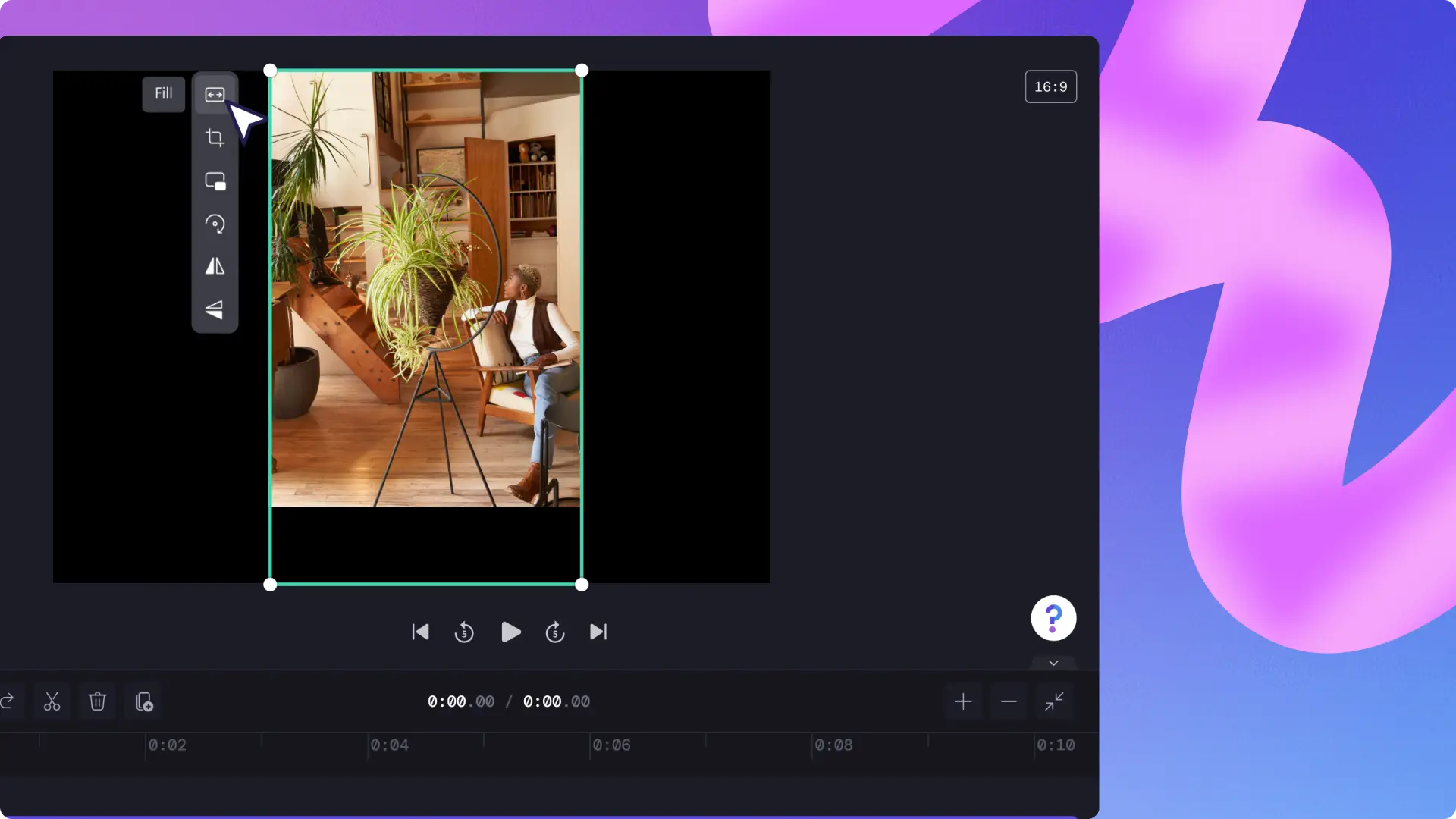
Нужна дополнительная помощь по использованию инструмента кадрирования видео?
Ознакомьтесь с пошаговым руководством, чтобы узнать, как бесплатно кадрировать видео.

Ознакомьтесь с соответствующими блогами
Часто задаваемые вопросы
Можно ли бесплатно кадрировать видео в Clipchamp?
Да. Используя инструмент кадрирования видео в Clipchamp, можно бесплатно кадрировать видеоролики, изображения, графические элементы и GIF-файлы.
Как кадрировать видео в формате MP4?
Чтобы кадрировать видеофайл в формате MP4, импортируйте ваш собственный файл MP4 и перетащите его на временную шкалу монтажа.Используйте инструмент кадрирования видео на перемещаемой панели инструментов, чтобы бесплатно убрать ненужные части изображения сверху, снизу, справа и слева.
Можно ли кадрировать видео так, чтобы получился квадрат?
Достаточно одного щелчка мышью, чтобы автоматически кадрировать видео до квадратного изображения: воспользуйтесь предустановкой с пропорциями 1:1.При использовании предустановок производится кадрирование всего видео, а какого-либо одного ресурса.Чтобы кадрировать отдельный ресурс, используйте инструмент кадрирования видео на перемещаемой панели инструментов.
Можно ли дополнить кадрированное видео эффектами?
Да. После кадрирования в Clipchamp к ролику можно добавить различные эффекты, например фильтры, наложения, анимированный текст, переходы, закадровый голос и т. д.


